지난주 금요일(7월17일)에 광역알뜰교통카드의 지역이 확대했다는 기사를 접하고
직접 카드를 만들어 발급 받아 사용하기로 하였습니다.
이에 카드를 신청하면서 경험한 신청방법을 올려보려고 합니다.
먼저 신청 사이트로 이동합니다.
사이트 주소는 지난글을 참조하세요~
아끼면 좋잖아? 30%절감하는 광역알뜰교통카드(사이트주소)
지금까지 서울시 일부 주민들만 사용할 수 있었던 광역알뜰교통카드를 서울시민 전체가 사용할 수 있게 되었습니다. 바로 오늘 7월 17일부터 신청이 가능한데요~ 그 동안에는 서울 5개구만 신청�
aitown.tistory.com
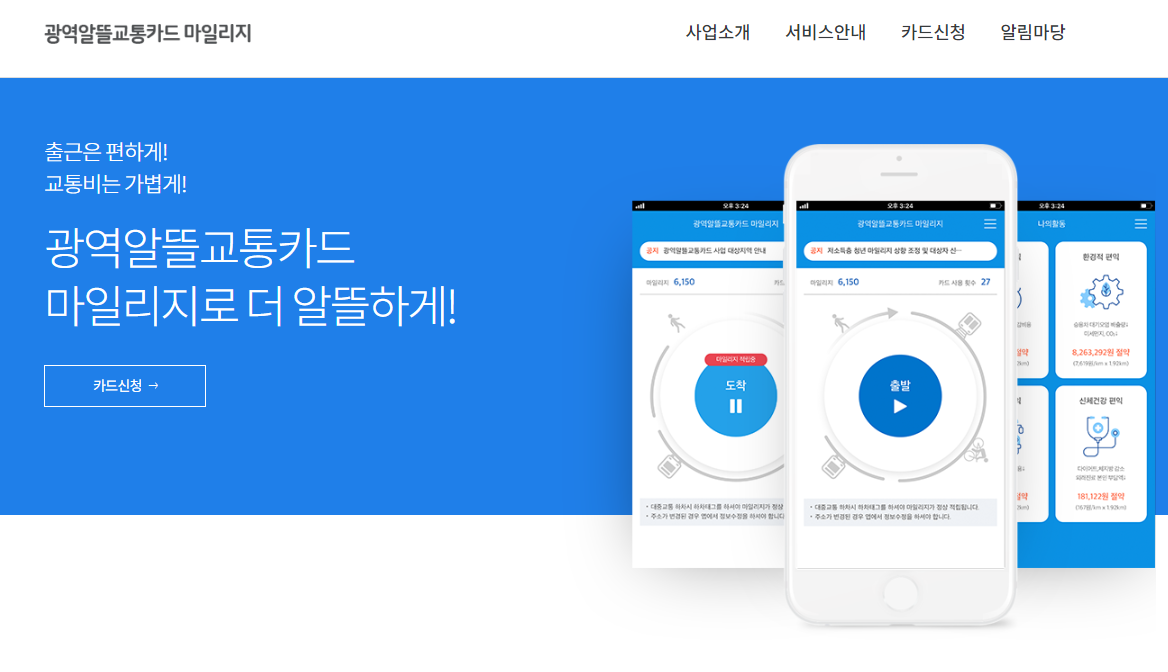
신청사이트에서 왼쪽 카드신청을 클릭합니다.

클릭하면 3가지 중에 하나라를 고르게 되어 있습니다.
위 화면은 신용카드인데요, 신용카드는 참고로 연회비 1만5천원이 있습니다.
신용카드는 여러가지 혜택이 더 있는데요,
첫 달은 보통 혜택을 그냥 주지만 그 다음부터는 실적 즉 카드 사용금액에 따라
혜택을 주기도 하고 안 주기도 하므로
카드 사용량에 따라 선택하시면 되겠습니다.
물론 초년도는 면제이므로 사용해 보는 것도 좋을 수 있습니다.
저는 아래로 스크롤을 내려 체크카드를 신청해 보았습니다.

체크카드들을 보니 뭔가 우리카드가 서비스가 많습니다.
그래서 살펴보니 결제 건당 1만원~2만원이상일 경우에 주는 혜택들입니다.
출시 기념 이벤트로 스벅 아메리카노를 제공하는 이벤트가 있는데
7월 사용이 15만원 이상이네요~
그래서 신한카드를 살펴보니 전월 실적이 최소 20만원 이상일 경우 총 2천원 정도 할인 혜택을 주는 것이었습니다.
최대 1%를 캐시백 해주는 거네요~
하나체크카드는 전월 사용금액이 25만원 이상일 경우에 주는 할인입니다.
다만 해외 직접 구매 배송 대행료 할인이 있는데, 한진 이하넥스를 이용할 때 20% 할인입니다.
하지만 기본 금액이 높게 책정되고 할인해 주는 방식인지 확인해 보고 사용하는 것이 좋을 것 같습니다.
그냥 원래 싼 곳을 이용하는 게 나을 수도 ....
이렇게 따져 보니까 어디를 신청해도 20만원~25만원 이상 실적이 필요합니다.
주카드로 사용한다면 모를까 저처럼 서브카드로 사용한다면
교통 마일리지만 받을 수 있어서 어느카드를 신청해도 비슷할 것 같습니다.
그래서 그냥 처음에 나온 신한카드를 신청했습니다.

카드 신청하기를 누르면 위와 같은 팝업창이 뜨는데요,
여기에서 하단의 주소지를 선택합니다.
그러면 다음 화면으로 넘어갑니다.

간편신청과 온라인 신청이 있습니다.
그리고 아래쪽에 보시면 신한은행만 결제은행으로 지정할 수 있습니다.
온라인 신청을 선택하니 다음과 같은 보안프로그램을 설치하라는 화면으로 넘어갑니다.
혹시 몰라 간편 신청을 선택해도 같은 화면으로 넘어가네요~
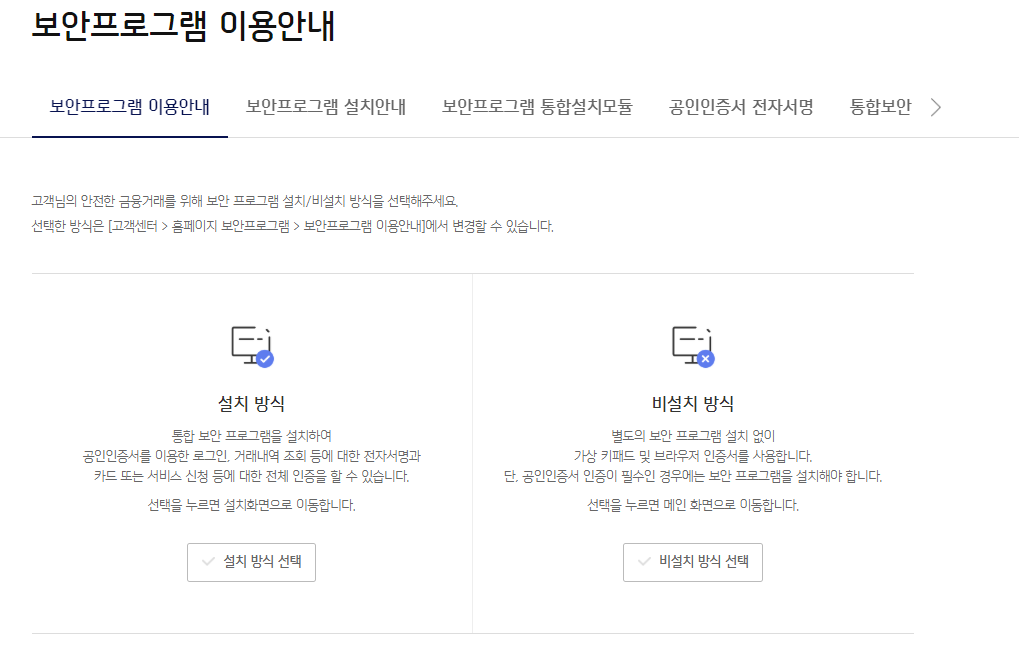
설치방식과 비설치 방식을 선택하게 되어 있는데요~
비설치방식도 읽어보면 결국 설치한다는 말이 있어서
설치방식으로 선택했습니다.
선택하니 아래처럼 로그인 화면이 나오네요~

아이디를 입력하니 비밀번호를 입력하라고 하고....
비밀번호가 기억나지 않아서
다른 방식으로 로그인을 선택했습니다.

위 도구 중의 하나를 선택해서 로그인 했습니다.

로그인하니까 위 화면이 나오네요~
그냥 신한카드 홈페이지 로그인 화면입니다.
결국 상단에 '광역 알뜰교통 신한카드'를 입력하고 검색했습니다.
검색하니 카드신청이 나오네요.
여기까지 오기 위해 많은 화면들을 거쳤는데....
이제 시작입니다.
다시 카드신청을 선택합니다.
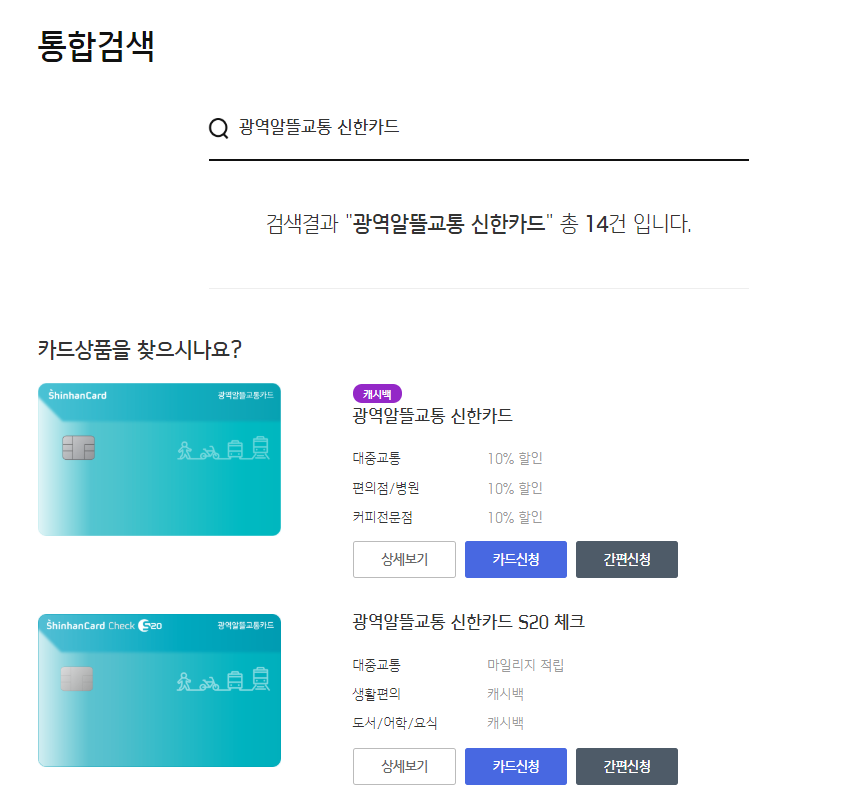
체크카드신청을 선택하니 개인정보 입력난이 나오네요~

이름과 휴대폰 번호를 입력하고 약관에 동의한 후에 다음으로 넘어갑니다.
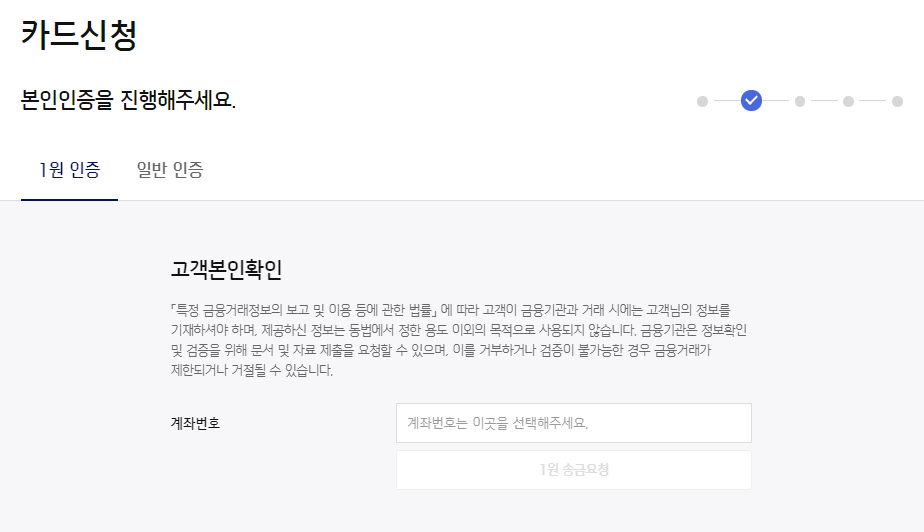

인증 방법은 계좌번호 금액에 찍힌 글자를 확인하는 1원인증과
일반인증(카드, 공인인증서, 휴대폰, 신한페이판)이 있습니다.
편한 방법을 사용해서 인증하시면 되겠습니다.
이 때 결제 계좌번호도 함께 입력해야 합니다.
인증을 하면 약관동의가 또 나옵니다.
5단계 중에 3단계네요~

약관에 동의하면 다음처럼
신분증 정보를 제출해야 합니다.
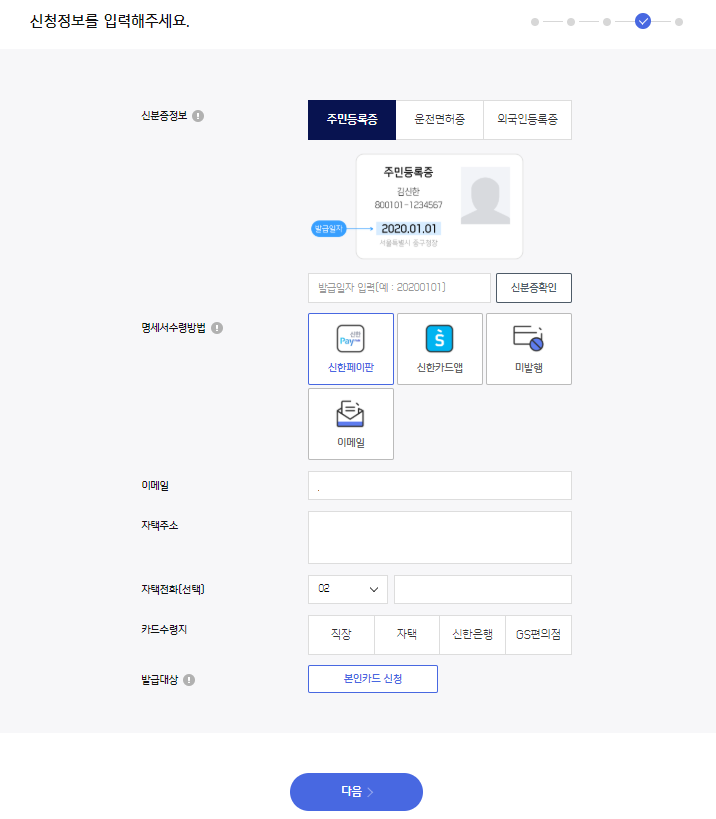
다 입력하고 확인하고 나면 결제일과 결제계좌 확인이 나옵니다.

그리고 아래로 스크롤 하면 추가정보도 기입하게 되어 있습니다.
거래목적, 거래차금 출처, 집업정보들을 넣게 되었습니다.
급여소득자라면 아래와 같이 선택하시면 되겠습니다.
사업소득이나 연금소득 등을 개인상황에 맞게 선택하고 다음을 누릅니다.

신청완료 버튼을 누르니
출금동의를 하라는 팝업이 뜨네요~
중간에 있는 공인인증출금동의 아래 있는 공인인증서를 선택해서
인증서 번호를 입력하니 인증이 완료되었습니다.
그리고 정말 신청완료를 할 수 있었습니다.
신청이 완료되면 아래와 같은 화면을 확인하실 수 있습니다.

오늘은 직접 광역알뜰교통카드를 신청해 보고
신청방법을 알려드렸는데요,
생각보다 시간이 좀 걸렸습니다.
역시 공짜는 없네요~
그럼 필요한 분들에게 참고가 되었으면 좋겠습니다.
오늘 글은 여기까지 입니다.
다음은 앱을 설치하는 방법을 알아 보겠습니다.
긴 글 읽어 주셔서 감사합니다.
'생활정보' 카테고리의 다른 글
| 아이사랑 아이좋아 이벤트 (0) | 2020.09.07 |
|---|---|
| 지게차 실기 시험 공식 (0) | 2020.08.27 |
| 아끼면 좋잖아? 30%절감하는 광역알뜰교통카드(사이트주소) (0) | 2020.07.17 |
| 코스트코 금주(7월13일주) 세일정보 (0) | 2020.07.15 |
| 코스트코 2020년 7월 11일 세일 정보 (0) | 2020.07.12 |


